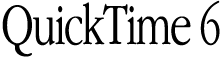
QuickTime 6によるMPEG-4ビデオの作成
QuickTime 6とは
- QuickTime 6は、2002年6月4日にPublic Preview(英語版)がリリースされ、2002年8月20日に日本語Windows版がリリースされたQuickTimeの最新バージョンです。
- MPEG-4が標準でサポートされました。
・QuickTime 6 README
・QuickTimeチュートリアル
・MPEG-4
QuickTime 6 Playerのインストール
- QuickTime 6 Playerのインストール方法には、インターネットに接続した状態で行う方法(Webインストーラ)と、あらかじめインストーラをダウンロードしておいて行う方法(スタンドアローンインストーラ)があります。
・Webインストーラ
・スタンドアローンインストーラ
QuickTime Proへのアップグレード
- ストリーミング用のQuickTimeビデオを作成するためには、QuickTime Proへのアップグレードが必要です。
- アップグレードは、有償になります(3,780円(税込み))。残念ながらQuickTime 5のキーは使えないので、新たに購入する必要があります。QuickTime 6 FAQによると、『QuickTime 6には、著作権使用料に関わる技術が採用されています。よって、QuickTime 6の正式版でProバージョンの機能をご利用頂くには、新しいProキーが必要になります。』との事です。
- アップグレードキーの購入とキーのインストールについては、以下を参照して下さい。
・QuickTime Pro
QuickTime6によるMPEG-4ビデオの作成方法
- ここでは、サイズ320x240のaviファイルをソースとして、サイズ160x120、約96kbps(ビデオ64k、オーディオ32K)のMPEG-4ファイルを作成してみます。
- 「QuickTimePlayer(Pro)」を立ち上げます。画面サンプルはこちら(別ウィンドゥが開きます)。
- 「ファイル」→「読み込み」メニューを選択します。「読み込み)」画面が表示されます。ソースとなるAVIファイルを指定します。内容確認欄にAVIファイルの最初のフレームが表示されるので確認の上、「変換」をクリックします。
- 「QuickTimePlayer」にビデオが表示されます。再生し内容を確認します。
- 「ファイル」→「書き出し」メニューを選択します。「出力ファイルを別名で保存」画面が表示されます。書き出しプルダウンメニューから「ムービーからMPEG-4」を選択します。ファイル名欄に変換後のファイル名を入力します。拡張子は「mp4」となります。
- 「オプション」を押下して、「MPEG-4設定」画面を表示します。
- 上部のプルダウンメニューから「一般」を選択します。各項目について、プルダウンメニューから以下を選択します。
・ビデオトラック:標準品質
・サイズ:160x120(ビデオトラックを標準品質にすると自動設定されます)
・オーディオトラック:ミュージック
- 上部のプルダウンメニューから「ビデオ」を選択します。各項目について、プルダウンメニューから以下を選択します。
・ビデオトラック:標準品質
・ビットレート:スライダー位置を64kbps程度にします(デフォルト)
・フレーム:15(デフォルト)
・基準フレーム単位:24(デフォルト)
- 上部のプルダウンメニューから「オーディオ」を選択します。各項目について、プルダウンメニューから以下を選択します。
・オーディオトラック:ミュージック
・ビットレート:スライダー位置を32kbps程度にします。
・チャンネル:モノラル
- 上部のプルダウンメニューから「ストリーミング」を選択します。各項目について、プルダウンメニューから以下を選択します。
・ヒントの種類:なし
・最大パケットサイズ:(選択不可)
・最大パケット転送時間:(選択不可)
- 上部のプルダウンメニューから「互換性」を選択します。各項目について、プルダウンメニューから以下を選択します。
・互換性の種類:ISMA(デフォルト)
・インターネット接続速度:512kbpsDSL/ケーブル(ADSLを想定)
- 「出力ファイルを別名で保存」画面に戻ります。「保存」をクリックします。
- エンコードが開始され、「ムービーを書き出し中」に進行状況が表示されます。しばらくすれば完了です。「mp4」ファイルが作成されている事を確認します。
WebサーバのMIMEの設定
- Webサーバから配信する場合、サーバにMIME設定が必要です。QuickTimeのMPEG-4の場合は、以下の設定が必要です。
【MIMEタイプ】 video/mp4 【エクステンション】 .mp4 .mpg4
- BIGLOBEにサーバのMIME設定をしてもらいました。完了までに2ヶ月近く掛かってしまいました。その経緯はこちらです。
サンプルビデオ
- QuickTimePlayerがプラグインとして立ち上がり、ブラウザ内で再生されます。
・タロー11才(160×120、96Kbps、51秒)
QuickTime 6の感想
- 外観と操作性は、QuickTime5と基本的には変わっていないので、特にとまどう事はありません。QuickTime5の「QTV」メニューがQuickTime6では「お気に入り」に変わりました。
Copyright (c) 2002-2003 Hiroshi Nakamura. All rights reserved.
